Flowcode 6. Что нового на первый взгляд?
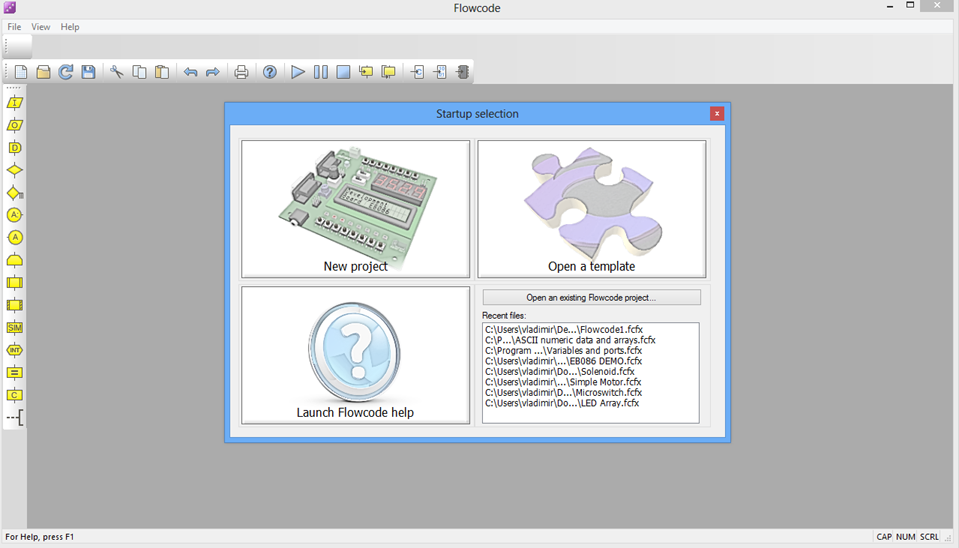 |
| Программа Flowcode 6 после запуска |
Да, несколько изменилось меню выбора дальнейшей работы. Посмотрим, что предлагает каждый из «пунктов» этого меню. New project подразумевает создание нового проекта.
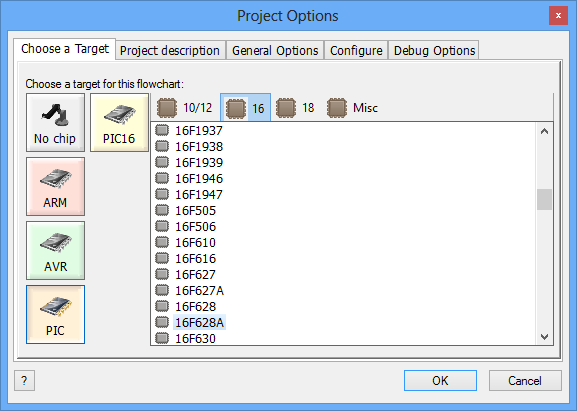 |
| Меню создания нового проекта |
Это, скажем, первая неожиданность – вы можете выбрать создание проекта на основе PIC, AVR или ARM микроконтроллера. И в каждой группе есть из чего выбрать. На закладках вы найдете необходимые настройки проекта, как его описание, конфигурация микроконтроллера или опции отладки.
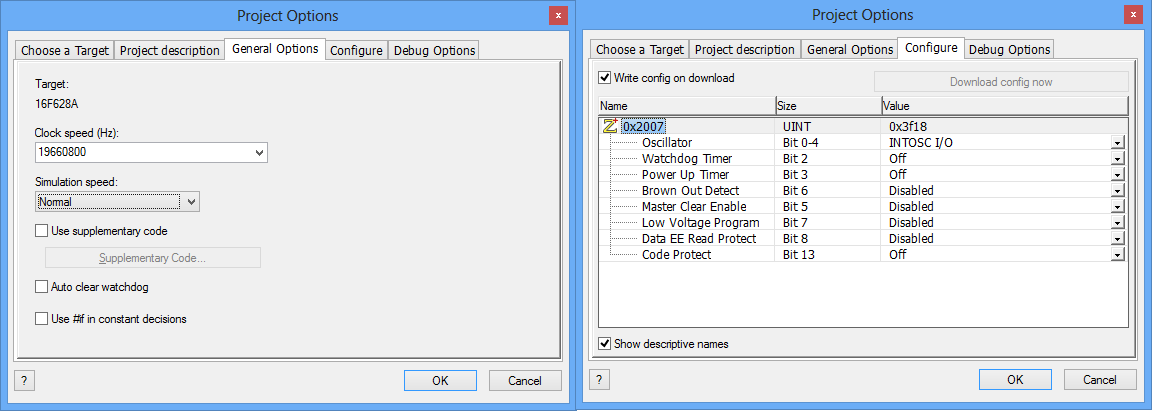 |
| Некоторые закладки для настройки проекта |
Если вы не готовы определить все свойства вашего проекта, то можно будет сделать это позже, используя основное меню программы. После нажатия на кнопку ОК вы видите несколько окон программы – рабочее поле, системную панель и панель управления (две панели появились в этой версии). Если вы их не увидели, то можете вызвать их в основном меню программы (View). При выборе компонентов обрамления (не компонентов программы, а дополнительных устройств) вы может решить, на какую панель их добавить:
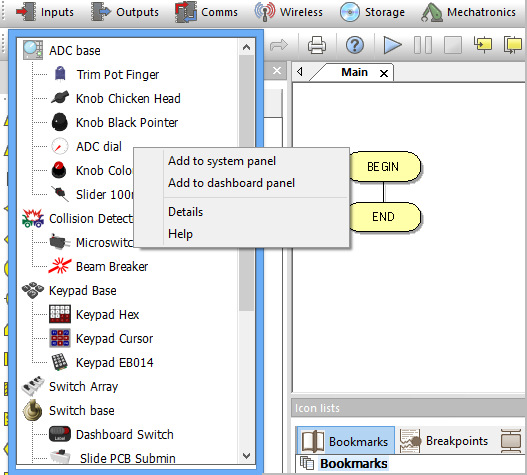 |
| Выбор места размещения дополнительных элементов |
Если вы выбрали панель управления, то выбранный элемент появится на ней. К слову, все окна – и рабочее окно для сборки программы, и системная панель, и панель управления – масштабируемые, можно легко изменить размер окна, поместив мышку к краю окна или в угол окна, нажать левую клавишу мышки и перетащить курсор, увеличив окно до нужного размера. И окна могут оставаться плавающими, их легко перемещать по экрану, а могут быть закреплены в нужном вам месте основного окна, как вам больше нравится, как вам удобнее работать с программой.
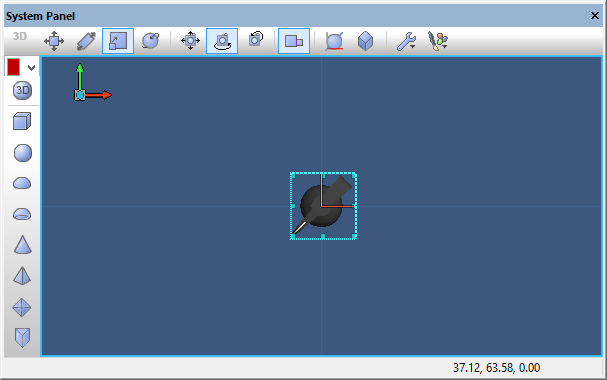 |
| Добавление нового элемента на системную панель |
Выделив элемент щелчком мышки, обратите внимание на окно свойств, где появляются свойства этого элемента.
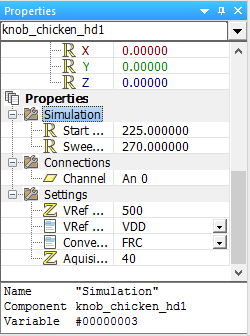 |
| Окно свойств добавленного элемента |
В свойствах компонента вы можете задать его положение:
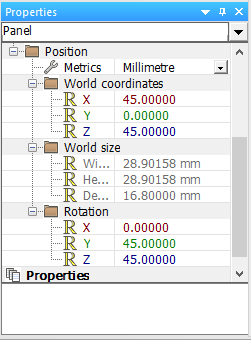 |
| Изменение угла наблюдения в свойствах компонента |
Для многих элементов очень важен пункт Connections (подключение), если вы не задали подключение, например, светодиода к выводу порта, то программа не будет транслироваться в hex-файл. И, наконец, на системной панели вы можете увидеть кнопку с надписью «3D». Да, можно видеть трехмерный вид добавленных трехмерных компонентов.
 |
| Трехмерный вид компонентов |
Но вернемся к началу работы с программой. Мы использовали создание нового проекта, но это не единственный выбор. Начиная работу, можно загрузить шаблон – раздел «Open a template»:
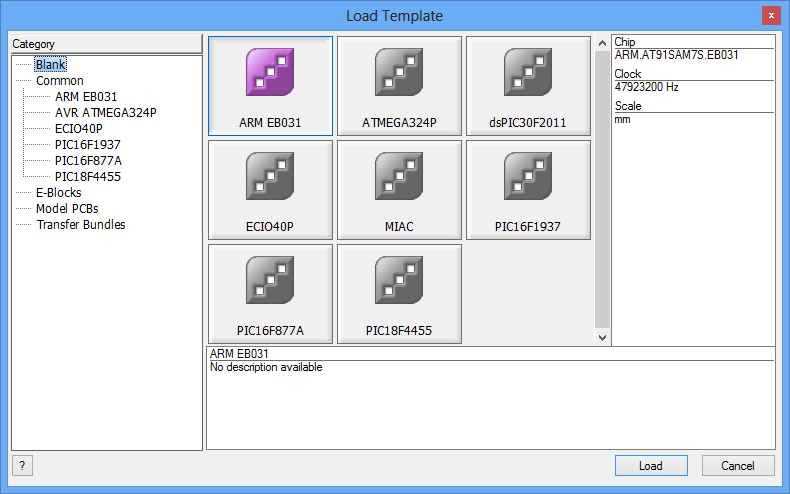 |
| Выбор шаблона для работы |
И здесь, как можно видеть, богатый выбор – переберите все представленные разделы, чтобы увидеть возможности в окне справа.
Предпоследний раздел – это помощь.
Все современные средства помощи очень широко используют Интернет, программа Flowcode 6 не исключение. Описание в Wiki, рассказ на YouTube. Но и Интернет сегодня не диковинка, а привычное средство общения, хороший справочник и удобный инструмент для разработчиков программ.
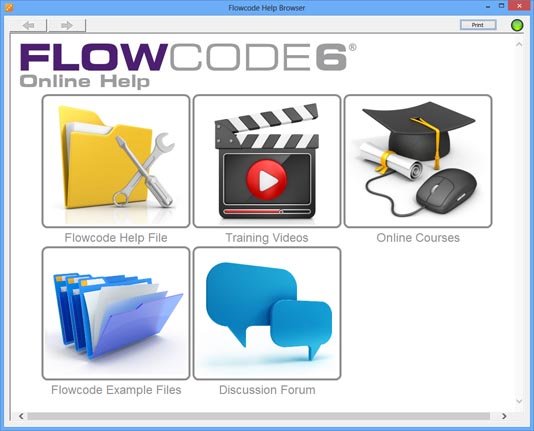 |
| Окно выбора подсказок и помощи |
И файлы примеров, и видео уроки, и форум – все это будет вам полезно, если вы подключены к Интернету. То, что урок на английском, не мешает увидеть основные приемы работы с программой, а вы знаете, что лучше один раз увидеть, чем сто раз услышать.
В последней четверти приглашения к началу работы вы найдете те проекты, с которым недавно работали. Если они, конечно, есть.
Чем эта версия программы отличается от предыдущих версий. Слово ее разработчикам:
Что нового в Flowcode 6?
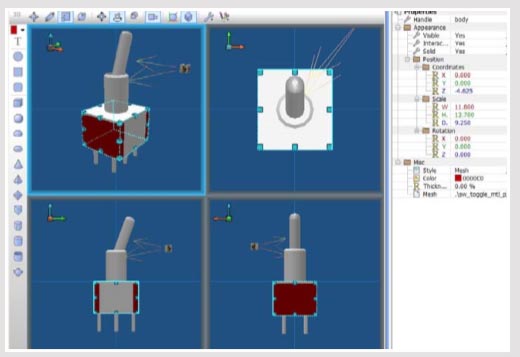
Теперь вы можете создавать свои собственные электронные компоненты и добавлять их в библиотеку компонентов (component library). Вы можете использовать вызов симулятора API для определения электрического и механического поведения при симуляции.
Расширение библиотеки компонентов
Библиотека компонентов (component library) была существенно расширена, чтобы включить в нее много новых электронных компонентов и их симуляцию. Компоненты могут разрабатываться и распространяться через наш web-сайт.
Системные компоненты
В дополнение к PCB стилю компонентов вы теперь имеете доступ к смонтированным на панели переключателям, измерителям и дисплеям для индустриального контроля.
HMI компоненты приборной панели
Поправьте или создайте компоненты приборной панели подобные графическим, цифровым и измерительным элементам, что позволит вам наблюдать, как функционирует ваша система при симуляции и внутрисхемном тестировании.
Симуляция ближе к реальному времени
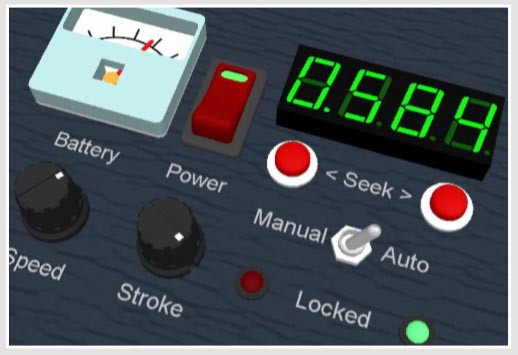
Удобство в скорости симуляции означает, что ваша симуляция работает ближе к реальному времени, позволяя вам проверить вашу разработку в живом виде.
API (Application Programming Interface, программный интерфейс приложения)
Мощный API позволяет управлять событиями симуляции и поддержкой компонентов в широком диапазоне функций на стороне PC.
HMI панели управления
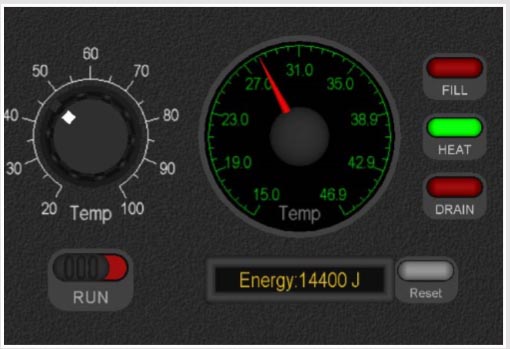
Компоненты Human Machine Interface показывают параметры вашей системы в процессе симуляции и внутрисхемного тестирования, используя интуитивное отображение, включающее измерители, графики, осциллограммы и таблицы.
Консоли
Используйте текстовые консоли, чтобы увидеть данные вашей системы: прекрасно подходит для разработки систем с цифровыми коммуникациями.
Создание электромеханических систем
Обеспечивает симуляцию вашей модели, движущейся в трехмерном пространстве под воздействием электрических стимулов от микроконтроллера и других компонентов вашей системы. Используйте двухмерную панель управления для наблюдения за вашей системой в режиме реального времени.
Системная панель
Используйте системную панель для разработки примера вашей собственной трехмерной модели. Осмотрите вашу разработку под разными углами при ее симуляции.
Лазерные резаки и 3D принтеры
Создайте дешевые части с помощью лазерных резаков и 3D принтеров, и посмотрите их в работе с вашей электроникой на экране.
Окружение 3D разработки
Импортируйте 3D модели и определите движение и симуляцию, используя API.
Поддержка инструментов сторонних производителей
Есть доступ к чтению и данным внешних инструментов, используя DLL поддержку. Отображайте данные на приборной панели или с помощью программ сторонних производителей.
Полная интеграция E-BLOCKS
Используйте наш новый EB006 программатор для наблюдения за каждым выводом вашей разработки PICmicro, наблюдайте и интерпретируйте последовательные данные ввода/вывода.
Приборная панель HMI
Наблюдайте, как функционирует ваша система при симуляции и внутрисхемном тестировании. Используйте новые компоненты, как графики, консоли и прокручиваемые текстовые окна, чтобы проверить вашу разработку.
Осциллограф и консоли
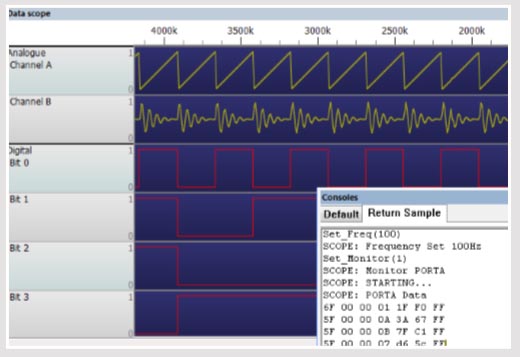
Используйте программный осциллограф и консоли, чтобы видеть данные в виде сигналов или в текстовом формате. Используйте API, чтобы транслировать входные данные в шестнадцатеричном или ASCII эквиваленте. Подключите Softscope и консоли к оборудованию сторонних производителей, используя DLL, для создания полной SCADA системы.
Еще один верный способ посмотреть, что нового в этой версии – скачать примеры, загрузить их в программу, как, например, такой:
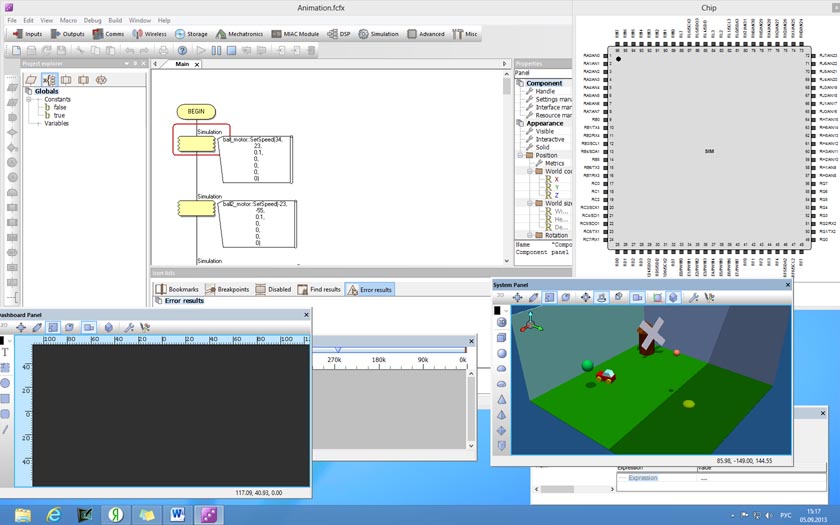 |
| Пример из подборки Flowcode 6 |
И мельница, и мячи, и автомобиль – все в движении на площадке 3D.
Еще один пример анимации с линейками светодиодов в трехмерном пространстве, думаю, тоже отличительная черта новой версии.
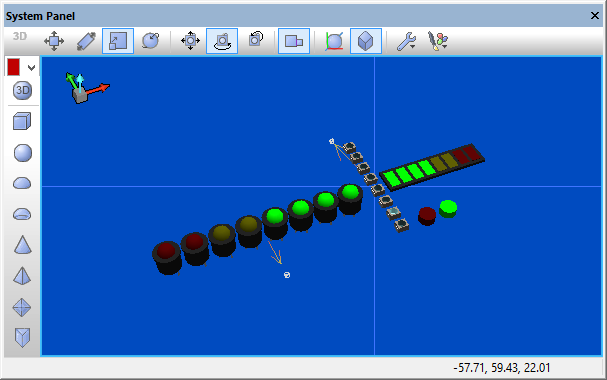 |
| Моделирование работы линейки светодиодов |
Внимательно разбирая примеры, всегда можно найти что-то новое, если не в версии, то для себя… или все-таки новое в версии?
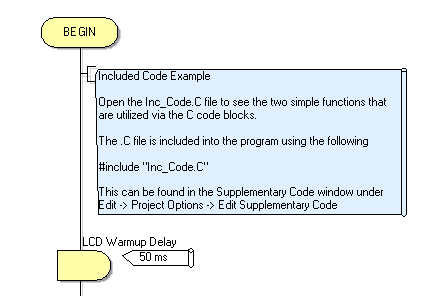 |
| Вставка внешнего текста на Си |
Начинающим бывает порой трудно разобраться с тем, как добавить текст на языке Си или ассемблере, если не хватает возможностей Flowcode, из-за особенностей использования переменных. В примерах есть подробное пояснение.
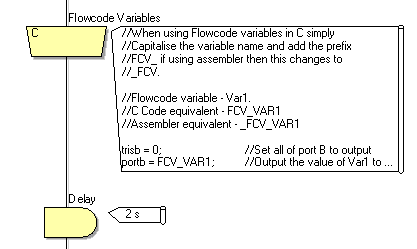 |
| Как используются переменные во вставках на языке Си и ассемблере |
Примеры, их, наверное, создают профессиональные программисты, работающие над программой, показывают ряд эффектных решений, которые наверняка будут стимулировать к созданию не менее удачных собственных приложений.
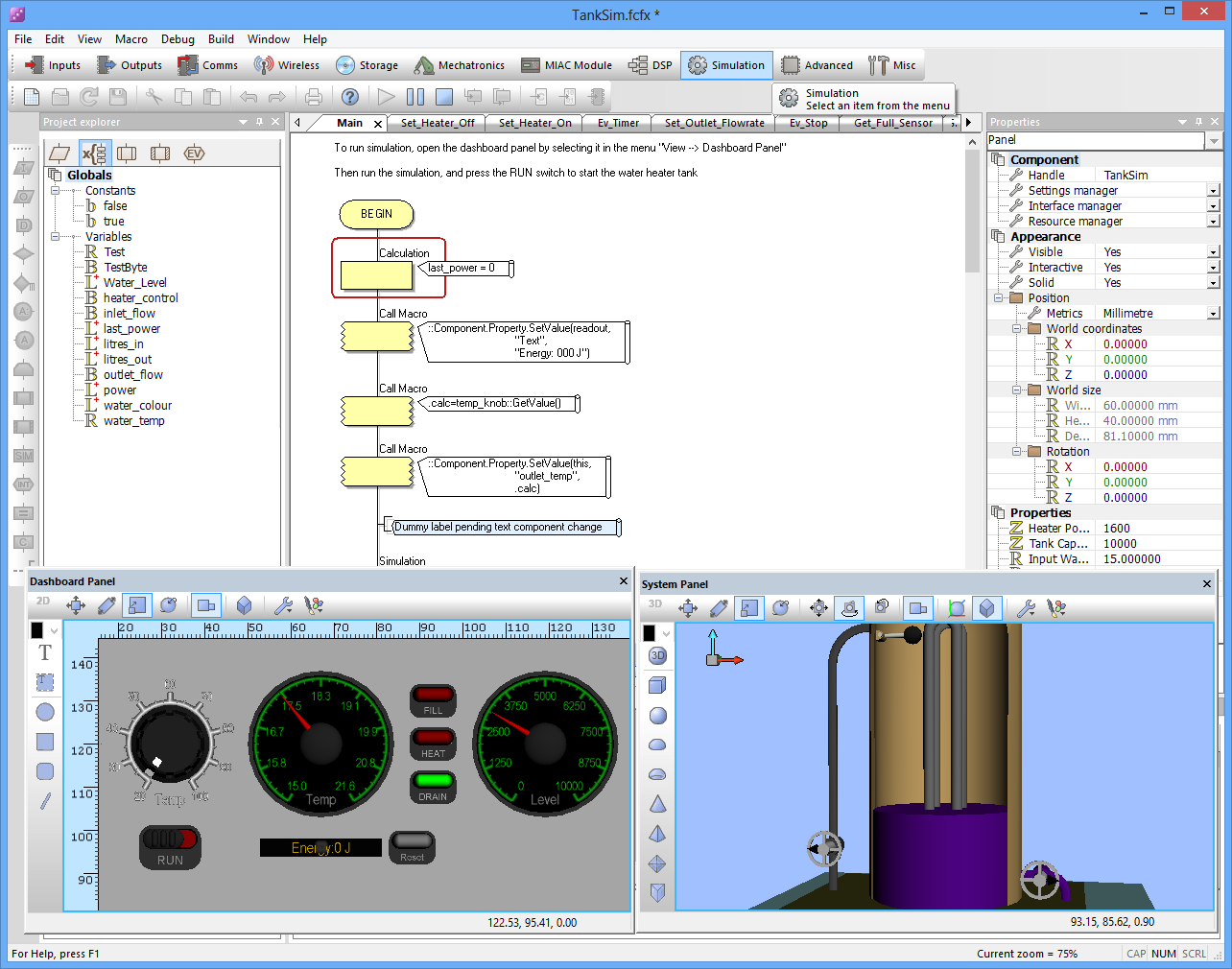 |
| Один из примеров использования панели управления и анимации |
И, наконец, для тех, кто сомневается, стоит ли тратить время на знакомство с программой, есть пример перевода числа с плавающей точкой в символьный вид для вывода на дисплей.
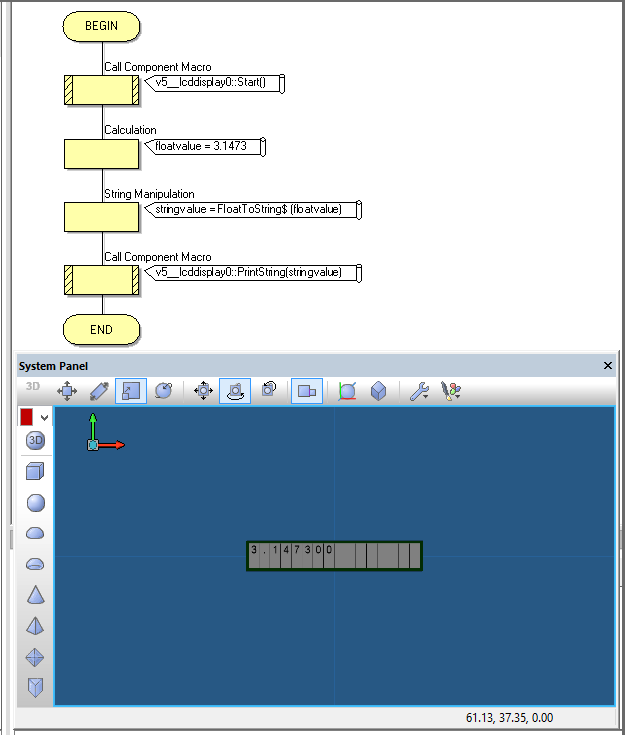 |
| Перевод десятичного числа в символьный вид для вывода на дисплей |
Конечно, не обо всем новом, что появилось в этой версии Flowcode, рассказано выше. Но срок действия лицензии на пробную версию истекает. Да и с любой программой следует поработать, решая конкретные задачи.
Появление новой версии операционной системы или программы всегда интересно. Появляется что-то полезное, что-то меняется, как вам кажется, напрасно. У каждого свои предпочтения, и все мы разные, чем друг другу и интересны.






